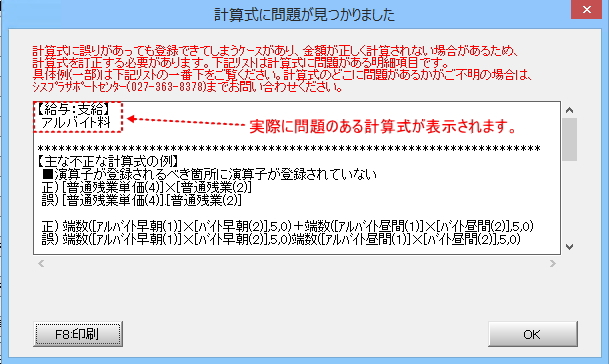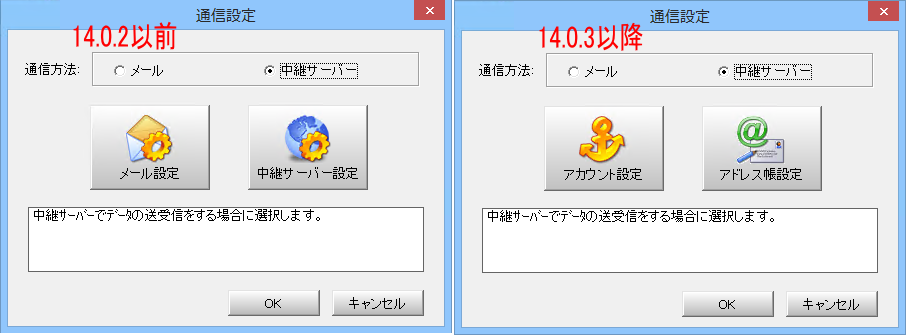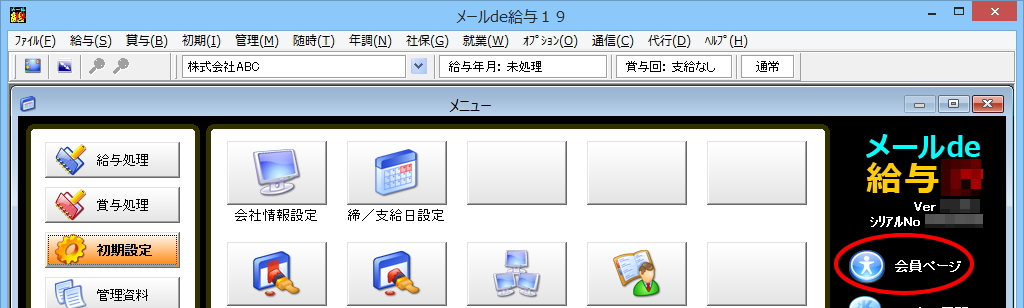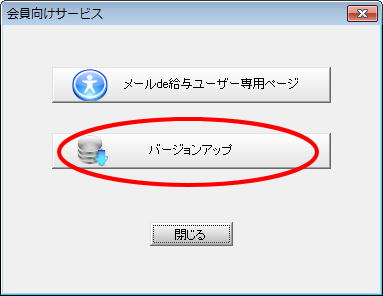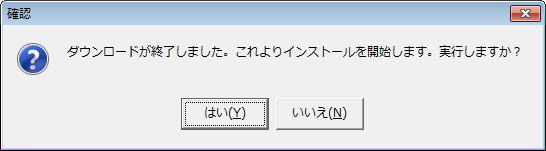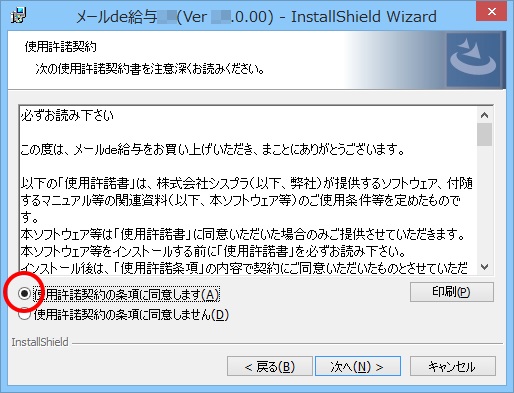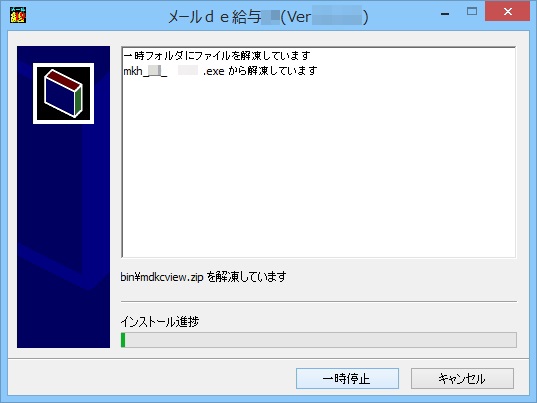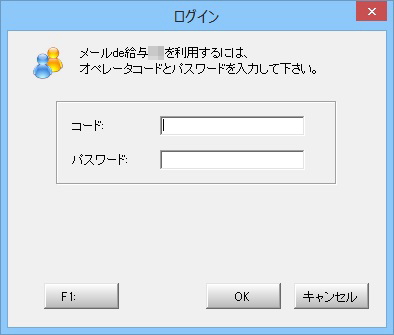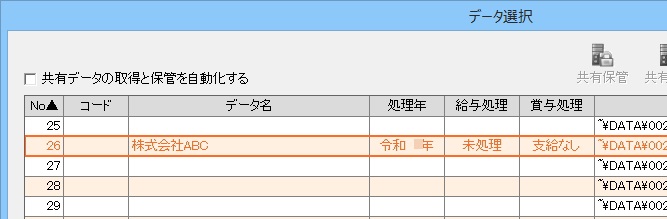メールde給与22 Ver14.0.3 バージョンアップのお知らせ
2022.06.06
本日、料率変更やデータ通信の機能拡張を行った【メールde給与22 Ver14.0.3】をご用意しました。
| ◎ | Ver14.0.3 主な変更内容 |
| ◎ | クライアント版での変更内容 |
| ◎ | 2021年よりサポート内容が変わりました |
| ◎ | 注意事項 |
| ◎ | バージョンアップ方法 |
| ◎ | 旧バージョンのアップ方法 |
| ● | 新規データ作成時の保険料率が令和4年3月分からの基本保険料率・特定保険料率・介護保険料率になるよう対応しました。 |
| ● | 新規データ作成時の雇用保険料率が令和4年4月分からの料率になるよう対応しました。 |
| ● | 本来登録できない計算式の登録ができてしまい、正しい計算がされないケースがあったので修正しました。 登録されている計算式に問題があった場合にデータ選択時にメッセージが表示されるようになります。 画面内には登録内容が間違っている計算式を表示させていただいております。 下記画面のメッセージが表示されましたらサポートセンターまでお問い合わせください。 TEL:027-363-8378 メールでのお問い合わせはこちら
|
| ● | インフォメーションやFAQを開いた際の表示ブラウザを標準のブラウザで開くよう変更しました。 |
| ● | 通信設定の設定方法を変更しました。 複数の自社メールアカウント、複数の通信相手の情報を登録できるようになりました。 通信設定の画面が「メール設定」と「中継サーバー設定」から「アカウント設定」と「アドレス帳設定」へ変更となります。
「アカウント設定」では同報メールの送信やメールでのデータ送受信で使用される自社のメールアカウント情報を登録します。 「アドレス帳設定」では中継サーバーでのデータ送受信に使用する通信IDや通信相手のメールアドレスなどの通信相手の情報を登録します。 すでに旧バージョンで「メール設定」及び「中継サーバー設定」が行われている場合は、設定が引き継がれます。 追加で自社のメールアカウントや通信相手の登録が不要な場合は「アカウント設定」及び「アドレス帳設定」を変更する必要はありません。 |
| ● | メールde給与10・11をご利用中の場合、最新バージョンへのバージョンアップはできません。 お手数ですが、サポートセンターへお問い合わせください。 |
| ● | 2021年1月よりサポートセンターでは「当年度版」及び「前年度版」のみのサポートとさせていただきます。 |
| ◎ | 今回のバージョンアップは【メールde給与22 14.0.2】から【メールde給与22 14.0.3】へのリビジョンアップ(比較的小規模な改訂・修正。プログラムは上書き。)となります。 |
| ◎ | 『メールde給与クライアント』及び『メールde給与クライアント支店』もVer14.0.3へのバージョンアップが必要です。 ★バージョンアップ手順を記載したページをご用意しております。ご活用ください。 メールde給与クライアント・クライアント支店 バージョンアップ手順 |
| ◎ | プログラム名の後ろの数字は年度を表しています。過去データはその年のプログラムで参照してください。 (令和3年(2021年)のデータは【メールde給与21】で参照してください。) |
| ◎ | バージョンアップにはユーザー登録及びキーパークラブへの入会が必要です。 |
| ◎ | バージョンアップ作業はセキュリティソフトなど他のアプリケーションを終了させてから行って下さい |
| ◎ | 共有管理をされている場合、バージョンアップを行った方がデータを選択した後に、バージョンアップをしていないユーザーがデータを選択すると、「このデータは処理できません。バージョンアップを行ってください」とメッセージが表示されます。 |
| ◎ | バージョンアップ作業は管理者権限でログオンした状態で行って下さい。 |
| 1. | デスクトップの【メールde給与】アイコンをダブルクリックしてプログラムを起動します。 | |||
| 2. | 適宜データを選択してメニュー画面まで進み、右上の「会員ページ」をクリックします。
|
|||
| 3. | 「会員向けサービス」画面が開きます。「バージョンアップ」をクリックします。
|
|||
| 4. | 「確認」画面が開きます。「はい」をクリックします。
|
|||
| 5. | OSの設定により、「ユーザーアカウント制御」画面が表示されることがあります。「はい」をクリックします
|
|||
| 6. | ダウンロード処理中です。そのまま暫くお待ち下さい。
|
|||
| 7. | 「確認」画面が開きます。「はい」をクリックするとインストール処理を開始します。
|
|||
| 8. | 暫くすると、以下の画面が開きます。「次へ」をクリックします。
|
|||
| 9. | 使用許諾契約をお読みください。「同意します」を選び「次へ」をクリックすると次の画面に進めます。
|
|||
| 10. | 「ユーザー名」を入力して「次へ」をクリックします。
|
|||
| 11. | 「次へ」をクリックします。
|
|||
| 12. | 「インストール」をクリックすると処理を開始します。そのまま暫くお待ちください
|
|||
| 13. | インストールが終了します。「完了」をクリックします。
|
|||
| 14. | バージョンアップ処理中です。そのまま暫くお待ちください。
|
|||
| 15. | 【メールde給与22】の「ログイン」画面が開きます。
|
|||
| 16. | 確認画面が開きます。「はい」をクリックします。
|
|||
| 17. | データ選択画面が開きます。
|
|||
| 18. | メニュー画面が開きます。 右上の表記が「メールde給与22 Ver14.0.3」に変更されています。 |